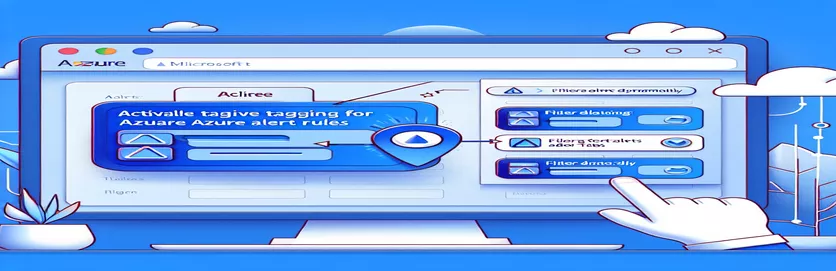Hợp lý hóa việc quản lý quy tắc cảnh báo Azure bằng thẻ
Việc quản lý quy tắc cảnh báo Azure trên nhiều môi trường có thể khó khăn, đặc biệt là với thiết lập quy mô lớn gồm hơn 1000 quy tắc. 🏗️ Tự động hóa thông qua các công cụ như Azure DevOps giúp đơn giản hóa việc tạo nhưng việc lọc hoặc vô hiệu hóa các quy tắc cụ thể đòi hỏi phải nỗ lực nhiều hơn.
Hãy xem xét một tình huống trong đó bạn đã triển khai một số lượng lớn quy tắc cảnh báo bằng cách sử dụng mẫu ARM được tích hợp với quy trình Azure DevOps. Bây giờ bạn chỉ cần vô hiệu hóa một tập hợp con các quy tắc này dựa trên tiêu chí động. Nhiệm vụ này trở nên khó khăn nếu không có phương pháp hiệu quả để phân loại và lọc các quy tắc một cách linh hoạt. 🔍
Thẻ cung cấp cơ chế mạnh mẽ để phân loại tài nguyên trong Azure, khiến chúng trở nên lý tưởng cho mục đích này. Bằng cách liên kết thẻ với các quy tắc cảnh báo trong quá trình tạo, sau này bạn có thể lọc các quy tắc này dựa trên các tiêu chí cụ thể và thực hiện các hành động hàng loạt như vô hiệu hóa chúng theo chương trình. Tuy nhiên, việc thực hiện điều này đòi hỏi một chiến lược rõ ràng trong cả việc thiết kế mẫu và thực thi lệnh.
Trong bài viết này, chúng ta sẽ khám phá cách bật gắn thẻ cho quy tắc cảnh báo Azure bằng cách sử dụng các mẫu ARM và trình bày phương pháp lọc và quản lý các cảnh báo này một cách linh hoạt. Chúng tôi cũng sẽ thảo luận về các ví dụ thực tế để giới thiệu cách gắn thẻ có thể đơn giản hóa hoạt động trong môi trường phức tạp. 💡
| Yêu cầu | Ví dụ về sử dụng |
|---|---|
| Set-AzResource | Được sử dụng để sửa đổi các thuộc tính của tài nguyên Azure hiện có, chẳng hạn như vô hiệu hóa quy tắc cảnh báo bằng cách đặt "đã bật" thành sai. Ví dụ: `Set-AzResource -ResourceId $alertId -Properties @{enabled=$false} -Force`. |
| Get-AzResource | Truy xuất tài nguyên Azure trong nhóm tài nguyên được chỉ định, cho phép lọc theo loại tài nguyên hoặc thẻ. Ví dụ: `Get-AzResource -ResourceGroupName $resourceGroup -ResourceType "Microsoft.Insights/scheduledQueryRules"`. |
| Where-Object | Lọc các đối tượng dựa trên các điều kiện được chỉ định, chẳng hạn như kiểm tra xem khóa thẻ có khớp với một giá trị cụ thể hay không. Ví dụ: `$alertRules | Where-Object { $_.Tags[$tagKey] -eq $tagValue }`. |
| az resource update | Lệnh Azure CLI để cập nhật động các thuộc tính cụ thể của tài nguyên. Hữu ích cho việc vô hiệu hóa các quy tắc cảnh báo theo chương trình. Ví dụ: `az cập nhật tài nguyên --ids $alert --set Properties.enabled=false`. |
| az resource list | Liệt kê các tài nguyên trong một nhóm đăng ký hoặc nhóm tài nguyên, được lọc tùy ý theo thẻ. Ví dụ: `danh sách tài nguyên az --resource-group $resourceGroup --resource-type "Microsoft.Insights/scheduledQueryRules" --query "[?tags.Environment=='Test']"`. |
| jq | Bộ xử lý JSON nhẹ dùng để trích xuất các trường cụ thể từ kết quả đầu ra JSON, chẳng hạn như ID tài nguyên. Ví dụ: `echo $alertRules | jq -r '.[].id'`. |
| Custom Webhook Payload | Cấu trúc JSON có trong mẫu ARM để gửi chi tiết cảnh báo cụ thể tới webhook. Ví dụ: `"customWebhookPayload": "{ "AlertRuleName":"#alertrulename", "AlertType":"#alerttype", ... }"`. |
| Parameters in ARM Templates | Được sử dụng để làm cho mẫu động bằng cách cho phép đầu vào bên ngoài, chẳng hạn như thẻ và chi tiết cảnh báo. Ví dụ: `"[tham số('tags')]"`. |
| az login | Xác thực người dùng trong Azure CLI, cho phép các lệnh tiếp theo tương tác với tài nguyên Azure. Ví dụ: `az đăng nhập`. |
| foreach | Vòng lặp PowerShell được sử dụng để lặp qua các tài nguyên đã lọc và thực hiện một hành động, chẳng hạn như tắt từng quy tắc cảnh báo. Ví dụ: `foreach ($alert in $filteredAlerts) { ... }`. |
Đơn giản hóa việc quản lý quy tắc cảnh báo bằng tập lệnh
Các tập lệnh PowerShell và Azure CLI được cung cấp nhằm mục đích giải quyết thách thức quản lý một số lượng lớn quy tắc cảnh báo Azure. Các tập lệnh này tập trung vào việc lọc động và vô hiệu hóa các quy tắc cụ thể dựa trên thẻ. Ví dụ: trong quá trình thiết lập có hơn 1000 quy tắc, việc sử dụng các thẻ như "Môi trường" hoặc "Nhóm" có thể giúp tách biệt các quy tắc cần cập nhật. Tập lệnh PowerShell sử dụng Get-AzTài nguyên lệnh truy xuất tất cả các quy tắc, lọc chúng bằng Đối tượng ở đâuvà sửa đổi trạng thái của chúng bằng cách sử dụng Set-AzTài nguyên. Cách tiếp cận mô-đun này đảm bảo hiệu quả trong việc xử lý các hoạt động số lượng lớn.
Trong kịch bản thực tế, hãy xem xét một tổ chức có nhiều môi trường: sản xuất, thử nghiệm và phát triển. Các thẻ như "Môi trường=Kiểm tra" cho phép quản trị viên nhanh chóng xác định và tắt các cảnh báo liên quan đến kiểm tra trong khoảng thời gian ngừng hoạt động. Điều này giúp tiết kiệm thời gian đáng kể so với các quy tắc cập nhật thủ công trong cổng thông tin Azure. Tập lệnh Azure CLI phản ánh chức năng này bằng các lệnh như danh sách tài nguyên az Và cập nhật tài nguyên az. Kết hợp với các công cụ như jq, nó đơn giản hóa việc phân tích cú pháp JSON cho người dùng nâng cao. 🛠️
Về phía mẫu, việc gắn thẻ trong quá trình tạo quy tắc đảm bảo tính nhất quán và khả năng truy xuất nguồn gốc. Ví dụ về mẫu ARM cho thấy cách các tham số có thể tự động chèn thẻ vào quy tắc cảnh báo. Ví dụ: việc thêm "Team=DevOps" cho phép các hoạt động phân biệt các quy tắc thuộc sở hữu của các nhóm cụ thể. Mức độ chi tiết này cho phép giám sát phù hợp và đáp ứng nhanh hơn nhu cầu của hệ thống. 💡 Các mẫu cũng tích hợp tải trọng webhook tùy chỉnh để đưa ra cảnh báo chi tiết, bổ sung thông tin chi tiết về hoạt động trực tiếp vào quy trình thông báo.
Cuối cùng, kiểm thử đơn vị đảm bảo các tập lệnh này hoạt động đáng tin cậy trên các môi trường khác nhau. Việc kiểm tra bằng dữ liệu mô phỏng, chẳng hạn như một số quy tắc cảnh báo được xác định trước, giúp xác thực tính logic và xử lý lỗi của tập lệnh. Việc sử dụng mã mô-đun, được nhận xét tốt giúp các tập lệnh này có thể tái sử dụng và thích ứng, đảm bảo các tổ chức có thể duy trì và mở rộng quy trình tự động hóa của mình một cách dễ dàng.
Gắn thẻ và lọc các quy tắc cảnh báo Azure một cách linh hoạt
Sử dụng tập lệnh PowerShell để lọc và tắt quy tắc cảnh báo Azure dựa trên thẻ.
# Import Azure module and log inImport-Module AzConnect-AzAccount# Define resource group and tag filter$resourceGroup = "YourResourceGroupName"$tagKey = "Environment"$tagValue = "Test"# Retrieve all alert rules in the resource group$alertRules = Get-AzResource -ResourceGroupName $resourceGroup -ResourceType "Microsoft.Insights/scheduledQueryRules"# Filter alert rules by tag$filteredAlerts = $alertRules | Where-Object { $_.Tags[$tagKey] -eq $tagValue }# Disable filtered alert rulesforeach ($alert in $filteredAlerts) {$alertId = $alert.ResourceIdSet-AzResource -ResourceId $alertId -Properties @{enabled=$false} -Force}# Output the resultWrite-Output "Disabled $($filteredAlerts.Count) alert rules with tag $tagKey=$tagValue."
Tối ưu hóa mẫu ARM để gắn thẻ và quản lý
Sử dụng mẫu ARM để đảm bảo tất cả cảnh báo đều được gắn thẻ chính xác trong quá trình tạo.
{"$schema": "https://schema.management.azure.com/schemas/2019-04-01/deploymentTemplate.json#","contentVersion": "1.0.0.0","resources": [{"type": "Microsoft.Insights/scheduledQueryRules","apiVersion": "2018-04-16","name": "[parameters('AlertRuleName')]","location": "[parameters('location')]","tags": {"Environment": "[parameters('environment')]","Team": "[parameters('team')]"},"properties": {"displayName": "[parameters('AlertRuleName')]","enabled": "[parameters('enabled')]","source": {"query": "[parameters('query')]","dataSourceId": "[parameters('logAnalyticsWorkspaceId')]"}}}]}
Lọc động và vô hiệu hóa với Azure CLI
Sử dụng lệnh Azure CLI để quản lý động các quy tắc cảnh báo dựa trên thẻ.
# Log in to Azure CLIaz login# Set variables for filteringresourceGroup="YourResourceGroupName"tagKey="Environment"tagValue="Test"# List all alert rules with specific tagsalertRules=$(az resource list --resource-group $resourceGroup --resource-type "Microsoft.Insights/scheduledQueryRules" --query "[?tags.$tagKey=='$tagValue']")# Disable each filtered alert rulefor alert in $(echo $alertRules | jq -r '.[].id'); doaz resource update --ids $alert --set properties.enabled=falsedone# Output resultecho "Disabled alert rules with tag $tagKey=$tagValue."
Tăng cường quản lý quy tắc cảnh báo thông qua kỹ thuật gắn thẻ nâng cao
Gắn thẻ trong Azure không chỉ là gắn nhãn tài nguyên—đó là nền tảng để tự động hóa và quản lý tài nguyên hiệu quả. Khi xử lý hơn 1000 quy tắc cảnh báo Azure, chiến lược gắn thẻ nâng cao có thể hợp lý hóa hoạt động một cách đáng kể. Một phương pháp mạnh mẽ là triển khai cấu trúc gắn thẻ đa chiều, trong đó các thẻ không chỉ bao gồm các danh mục rộng như "Môi trường" mà còn bao gồm các danh mục phụ như "Mức độ quan trọng" hoặc "Nhóm". Điều này cho phép các nhóm chia nhỏ các quy tắc cảnh báo một cách chi tiết hơn, tối ưu hóa thời gian phản hồi trong thời gian ngừng hoạt động hoặc bảo trì. 🚀
Ví dụ: các thẻ như "Môi trường=Sản xuất" và "Mức độ quan trọng=Cao" có thể giúp tổ chức ưu tiên cảnh báo cho các hệ thống quan trọng. Kết hợp với tự động hóa, điều này có nghĩa là chỉ những quy tắc phù hợp nhất mới được thực hiện theo thời gian thực. Những biện pháp như vậy có thể tích hợp liền mạch vào quy trình CI/CD, nơi các thẻ được tự động thêm vào trong quá trình triển khai bằng cách sử dụng mẫu ARM hoặc tác vụ Azure DevOps. Điều này đảm bảo tính nhất quán khi gắn thẻ, ngay cả trong môi trường nhiều nhóm phức tạp. 🛠️
Một ưu điểm khác thường bị bỏ qua của việc gắn thẻ là vai trò của nó trong quản lý chi phí và kiểm toán. Bằng cách gắn thẻ các quy tắc cảnh báo với "CostCenter" hoặc "Chủ sở hữu", các tổ chức có thể theo dõi chi phí hoạt động và xác định các quy tắc chưa được sử dụng đúng mức có thể bị vô hiệu hóa hoặc tối ưu hóa. Những hiểu biết sâu sắc này là vô giá để duy trì thiết lập giám sát tinh gọn và hiệu quả đồng thời đảm bảo tuân thủ các chính sách của tổ chức. Cách tiếp cận này cũng mở đường cho việc tích hợp và báo cáo nâng cao với các công cụ của bên thứ ba như Power BI để có được thông tin chi tiết theo thời gian thực.
Câu hỏi thường gặp về gắn thẻ quy tắc cảnh báo Azure
- Làm cách nào tôi có thể thêm thẻ vào quy tắc cảnh báo Azure hiện có?
- Bạn có thể sử dụng Set-AzResource lệnh trong PowerShell hoặc az resource update lệnh trong Azure CLI để thêm hoặc cập nhật thẻ trên tài nguyên hiện có.
- Tôi có thể lọc quy tắc cảnh báo Azure theo nhiều thẻ không?
- Có, trong PowerShell, bạn có thể sử dụng Where-Object với các toán tử logic để lọc theo nhiều thẻ. Tương tự, Azure CLI hỗ trợ các truy vấn phức tạp bằng phân tích cú pháp JSON.
- Có thể bao gồm các thẻ động trong các mẫu ARM không?
- Tuyệt đối! Sử dụng [parameters('tags')] thuộc tính trong mẫu ARM để tự động chuyển các giá trị thẻ trong quá trình triển khai.
- Thẻ giúp quản lý số lượng lớn quy tắc cảnh báo như thế nào?
- Thẻ cho phép nhóm hợp lý, chẳng hạn như theo môi trường hoặc mức độ quan trọng, giúp định vị, lọc và quản lý tài nguyên theo chương trình hoặc thủ công dễ dàng hơn.
- Thẻ có thể cải thiện việc theo dõi chi phí cho các quy tắc cảnh báo không?
- Có, việc gắn thẻ với các trường như "CostCenter" hoặc "Chủ sở hữu" cho phép phân tích chi phí chi tiết và lập ngân sách tốt hơn thông qua các công cụ quản lý chi phí của Azure.
- Có giới hạn nào về số lượng thẻ trên tài nguyên Azure không?
- Azure cho phép tối đa 50 thẻ cho mỗi tài nguyên. Tuy nhiên, hãy chú ý đến hiệu quả truy vấn khi sử dụng số lượng lớn thẻ.
- Làm cách nào để tắt động các quy tắc cảnh báo dựa trên thẻ?
- Sử dụng PowerShell để truy xuất quy tắc với Get-AzResource, lọc chúng bằng thẻ và sau đó vô hiệu hóa chúng bằng Set-AzResource.
- Thẻ có thể được sử dụng trong thông báo hoặc nhóm hành động không?
- Có, tải trọng webhook tùy chỉnh trong mẫu ARM có thể bao gồm các thẻ, chuyển chúng cùng với thông báo cảnh báo về ngữ cảnh.
- Việc gắn thẻ phù hợp với thực tiễn CI/CD như thế nào?
- Thẻ có thể được thêm vào trong quy trình triển khai bằng cách sử dụng mẫu ARM hoặc tác vụ Azure DevOps, đảm bảo cách tiếp cận được tiêu chuẩn hóa và tự động.
- Lợi ích của việc sử dụng tải trọng webhook tùy chỉnh với thẻ là gì?
- Việc đưa thẻ vào tải trọng webhook tùy chỉnh sẽ cung cấp siêu dữ liệu phong phú, cho phép các hệ thống hạ nguồn xử lý cảnh báo hiệu quả hơn dựa trên dữ liệu theo ngữ cảnh.
Hợp lý hóa quản lý cảnh báo cho khả năng mở rộng
Gắn thẻ cung cấp một cách có cấu trúc để quản lý các tài nguyên như quy tắc cảnh báo Azure, đặc biệt là trong môi trường có hàng trăm hoặc hàng nghìn quy tắc. Bằng cách kết hợp các thẻ trong quá trình tạo hoặc thêm động chúng, quản trị viên có thể dễ dàng lọc và hành động theo các quy tắc cụ thể, tiết kiệm thời gian và cải thiện độ chính xác. 💡
Với tính năng tự động hóa thông qua các mẫu ARM và Azure DevOps, việc gắn thẻ trở thành một phần không thể thiếu đối với khả năng mở rộng. Việc thêm các thẻ như "Môi trường=Kiểm tra" hoặc "Mức độ quan trọng=Cao" sẽ đảm bảo rằng các quy tắc được phân loại hiệu quả, cho phép vận hành liền mạch. Chiến lược này không chỉ đơn giản hóa việc quản lý mà còn nâng cao hiểu biết sâu sắc về hoạt động của hệ thống và chi phí vận hành.
Nguồn và tài liệu tham khảo để quản lý quy tắc cảnh báo động
- Xây dựng cách sử dụng các mẫu ARM để tạo quy tắc cảnh báo Azure. Để biết thêm chi tiết, hãy truy cập Tài liệu màn hình Azure .
- Mô tả các nhiệm vụ Azure DevOps để triển khai nhóm tài nguyên. Nhìn thấy Tài liệu về nhiệm vụ Azure DevOps .
- Thông tin chi tiết về việc sử dụng PowerShell để quản lý tài nguyên trong Azure. tham khảo Lệnh ghép ngắn Azure PowerShell .
- Chi tiết về Azure CLI để quản lý và cập nhật tài nguyên một cách linh hoạt. Truy cập hướng dẫn tại Tài liệu Azure CLI .